Accueil > Réseau > Paramètres réseau sans fil > Utiliser le réseau sans fil > Configurer votre appareil pour un réseau sans fil à l’aide de la méthode d’amorçage (NIP) de Wi-Fi Protected Setup™ (WPS)
Configurer votre appareil pour un réseau sans fil à l’aide de la méthode d’amorçage (NIP) de Wi-Fi Protected Setup™ (WPS)
Si votre point d’accès/routeur sans fil prend en charge WPS, vous pouvez utiliser la méthode d’amorçage NIP (numéro d’identification personnel) pour configurer vos paramètres de réseau sans fil.
La méthode d’amorçage (NIP) constitue l’une des méthodes de connexion mises en place par la Wi-Fi Alliance®. En soumettant un NIP créé par un Inscrit (votre appareil) au Registraire (un appareil qui gère le LAN sans fil), vous pouvez configurer le réseau sans fil et les paramètres de sécurité. Pour plus d'informations sur l'accès au mode WPS, reportez-vous aux instructions fournies avec votre point d'accès/routeur sans fil.
- Type A
- Connexion lorsque le point d’accès/routeur sans fil (1) sert également de registraire.
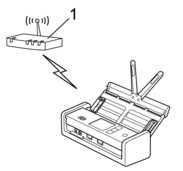
- Type B
- Connexion lorsqu'un autre appareil (2), comme un ordinateur, est utilisé comme registraire.
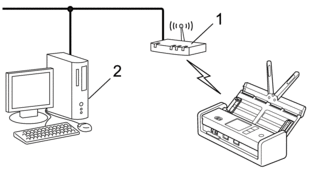
ADS-1350W
Avant de configurer les paramètres de votre réseau sans fil, notez le code NIP à huit chiffres situé en dessous de l’appareil et marqué « PIN(WPS) ».
- Maintenez enfoncé
 pendant deux secondes.
pendant deux secondes. - Lorsque le voyant DEL Wi-Fi commence à clignoter, appuyez sur
 . Votre appareil commence à rechercher un point d’accès/routeur sans fil.
. Votre appareil commence à rechercher un point d’accès/routeur sans fil. - En utilisant un ordinateur connecté au réseau, entrez l’adresse IP de l’appareil que vous utilisez comme registraire dans la barre d’adresse de votre navigateur. (Par exemple : http://192.168.1.2)
- Accédez à la page des paramètres WPS et saisissez le code NIP, puis suivez les instructions affichées à l'écran.

- Le registraire est généralement le point d’accès/routeur sans fil.
- La page des paramètres peut varier selon la marque du point d’accès/routeur sans fil. Pour de l'information plus détaillée, reportez-vous aux instructions fournies avec votre point d’accès/routeur sans fil.
- Maintenez enfoncée la touche
 et appuyez sur la touche
et appuyez sur la touche  du clavier de l’ordinateur pour lancer Exécuter.
du clavier de l’ordinateur pour lancer Exécuter. - Saisissez "control printers" dans le champ Ouvrir : et cliquez sur OK.
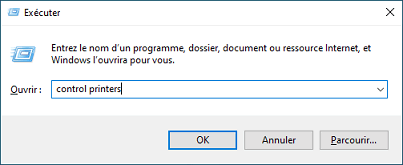 La fenêtre Périphériques et imprimantes s’affiche.
La fenêtre Périphériques et imprimantes s’affiche. Si la fenêtre Périphériques et imprimantes n’apparaît pas, cliquez sur .
Si la fenêtre Périphériques et imprimantes n’apparaît pas, cliquez sur . - Cliquez sur Ajouter un périphérique.

- Pour utiliser un ordinateur fonctionnant sous Windows 10 ou Windows 11 comme Registraire, vous devez l'enregistrer d'avance sur votre réseau. Pour plus d'informations, reportez-vous aux instructions fournies avec votre point d'accès/routeur LAN sans fil.
- Si vous utilisez Windows 10 ou Windows 11 comme registraire, vous pouvez installer le pilote du scanner une fois la configuration sans fil terminée en suivant les instructions à l’écran. Pour installer le pilote et les logiciels nécessaires à l’utilisation de votre appareil, accédez à la page Téléchargements de votre modèle à l’adresse support.brother.com/downloads.
- Sélectionnez votre appareil et cliquez sur Suivant.
- Tapez le code NIP, puis cliquez sur Suivant.
- Cliquez sur Fermer.
ADS-1800W
- Appuyez sur
 .
. - Lorsque [Activer WLAN? Souhaitez-vous continuer ?] s'affiche, appuyez sur [Oui].L'assistant de configuration sans fil démarre. Pour annuler, appuyez sur [Non].
- L’écran ACL affiche un NIP à huit chiffres et l’appareil lance la recherche d’un point d’accès/routeur sans fil.
- En utilisant un ordinateur connecté au réseau, entrez l’adresse IP de l’appareil que vous utilisez comme registraire dans la barre d’adresse de votre navigateur. (Par exemple : http://192.168.1.2)
- Accédez à la page des paramètres WPS et saisissez le code NIP, puis suivez les instructions affichées à l'écran.

- Le registraire est généralement le point d’accès/routeur sans fil.
- La page des paramètres peut varier selon la marque du point d’accès/routeur sans fil. Pour de l'information plus détaillée, reportez-vous aux instructions fournies avec votre point d’accès/routeur sans fil.
- Maintenez enfoncée la touche
 et appuyez sur la touche
et appuyez sur la touche  du clavier de l’ordinateur pour lancer Exécuter.
du clavier de l’ordinateur pour lancer Exécuter. - Saisissez "control printers" dans le champ Ouvrir : et cliquez sur OK.
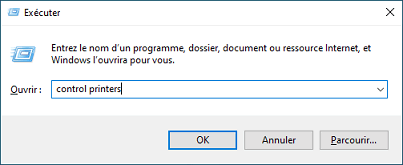 La fenêtre Périphériques et imprimantes s’affiche.
La fenêtre Périphériques et imprimantes s’affiche. Si la fenêtre Périphériques et imprimantes n’apparaît pas, cliquez sur .
Si la fenêtre Périphériques et imprimantes n’apparaît pas, cliquez sur . - Cliquez sur Ajouter un périphérique.

- Pour utiliser un ordinateur fonctionnant sous Windows 10 ou Windows 11 comme Registraire, vous devez l'enregistrer d'avance sur votre réseau. Pour plus d'informations, reportez-vous aux instructions fournies avec votre point d'accès/routeur LAN sans fil.
- Si vous utilisez Windows 10 ou Windows 11 comme registraire, vous pouvez installer le pilote du scanner une fois la configuration sans fil terminée en suivant les instructions à l’écran. Pour installer le pilote et les logiciels nécessaires à l’utilisation de votre appareil, accédez à la page Téléchargements de votre modèle à l’adresse support.brother.com/downloads.
- Sélectionnez votre appareil et cliquez sur Suivant.
- Saisissez le NIP affiché sur l’écran ACL de l’appareil, puis cliquez sur Suivant.
- Cliquez sur Fermer.



